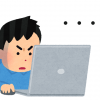パソコンがクソ重くてイライラしてますかこんにちは。
古いパソコンだとどうしても遅くなっていきますからね。そんな時はダメ元でUSBメモリをReadyBoostしちゃいましょう。
ちなみにわたくしの古いHP君は使い物にならないくらい遅かったのが、ReadyBoostでかなり改善して生き返りました。すばらしい!
それでは設定方法も説明していきましょう。
ReadyBoostとは
新しいパソコンを買った(↓)んですが、古いパソコンも使いたいですよね。だけど遅い、と。そんなときにコレですよ。
レディブーストとは、本来アクセス速度の遅いHDDキャッシュに置いておくものを、アクセス速度が早いUSBメモリに置いとくって技術です。
たしかそんなんだったよね(笑)細かい説明は他のサイトにおまかせします。
ちなみに必要なものはUSBメモリだけです。
最近は安いので、適当に8GBとか16GBのUSBメモリを用意しましょう。ちなみにデカイUSB挿せばいいってわけではなく、パソコンに積んでるメモリの2倍程度がちょうどよいとかどこかで見ました。まぁ8GB、16GBあれば十分。むしろ4GBでも効果ありました。
ちなみに普通のUSBメモリで使ってて邪魔だったのでコレ買いました。SanDiskのウルトラフィット。安いし超コンパクト。
ReadyBoost設定方法

それではReadyBoostの設定をしていきましょう。
エクスプローラーを開き、USBメモリを右クリック、プロパティ。

そしてReadyBoostのタブを選択し、「このデバイスをReadyBoot専用にする」を選びます。まぁ「このデバイスを使用する」を選び、容量を割り当てることもできますが気分的に専用にしましょう。
※ちなみに上のキャプチャは間違えてFAT32のままでした。下の画像がNTFSです
ファイルシステムはNTFSにしよう

USBメモリのファイルシステムがFAT32の場合はReadyBoostにさける容量が少なくなりますえーっと4GBとかでしたっけ?
まぁそれはさておき、どうせレディブ専用USBにするんだから、USB右クリック→フォーマットでNTFSに変えておきましょう。

そもそもUSBを使い始める前は、まずNTFSでクイックフォーマットしておくのが吉ですね。アロケーションユニットサイズとかはさわらなくておk。
タスクマネージャーで作業前・作業後を比較するとわかりやすいね

クソ遅状態のタスクマネージャーを見ておいて、作業後に見てあげると数値でも改善した部分が見えるんじゃないでしょうかね。
わたしの場合は明らかに改善したので見るまでもないレベルでした。680円のUSBメモリでこんなに改善するなんて!レベル♪
ただし純粋にメモリ不足に陥っているパソコンでは無理かも
ここまで見てもらっておいてなんですが、10年前のパソコンでメモリ1GBしか積んでないとかはちょっとキツイかもです。そもそもメモリ不足でHDDスワップが常に発生しているような場合はただの付け焼き刃になる可能性大です。
ちなみに改善した私のHP君は、7、8年前のCore i5、メモリ4GB、HDDです。これくらいならまだいけるぞー。
今日のまとめ
遅いパソコンでイライラしている方、一度お試しあれ。ダメでも数百円です。
もうむりぽ、の方は新しいPC買うべし。最近のは薄カッコイイよ!
あ、なんかメモリ解放するってのもあるけど、常に遅いやつには意味ないしね。
後日コンパクトなUSB3.1に変えてみたら、より高速化されたお話。